Vraag
Probleem: de fout 'macOS moet uw bibliotheek repareren om toepassingen uit te voeren' op High Sierra oplossen?
Sinds ik een upgrade naar High Sierra heb uitgevoerd, ontvang ik regelmatig een foutmelding dat "macOS je bibliotheek moet repareren om applicaties uit te voeren." Ik weet niet zeker wat de oorzaak is en hoe ik het kan oplossen.
Opgelost antwoord
Veel Mac-gebruikers rapporteerden over de vervelende "macOS moet je bibliotheek repareren om applicaties uit te voeren" -fout die meerdere keren per dag op het scherm verschijnt wanneer ze een computer gebruiken. Het probleem deed zich kort na het upgraden naar macOS High Sierra voor.[1]
Het lijdt geen twijfel dat het gebruik van de nieuwste versie van het besturingssysteem belangrijk is voor de beveiliging en de beste ervaring van de computer.[2] Een dergelijke fout is echter vervelend. De pop-up kan verschijnen wanneer gebruikers een specifieke applicatie proberen te starten of uit het niets:
macOS moet uw bibliotheek repareren om toepassingen uit te voeren.
Tik op ID of voer uw wachtwoord in om dit toe te staan.
Het is niet bekend wat de fout precies veroorzaakt. U kunt echter nog steeds de fout "macOS moet uw bibliotheek repareren om toepassingen uit te voeren" zelf oplossen. Hieronder vindt u de meest voorkomende methoden om van dit probleem af te komen.
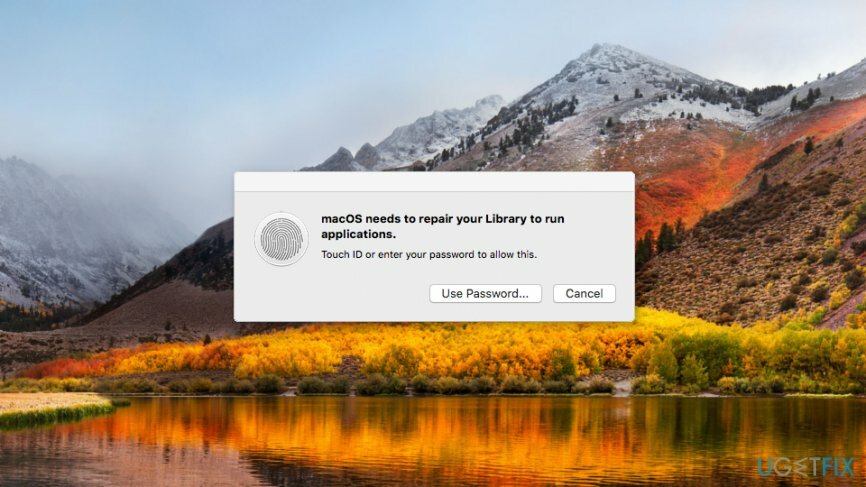
Methoden om te repareren "macOS moet uw bibliotheek repareren om applicaties uit te voeren" na een High Sierra-upgrade
Om een beschadigd systeem te repareren, moet u de gelicentieerde versie van Mac-wasmachine X9 Mac-wasmachine X9.
Er zijn een aantal methoden die kunnen helpen om van de fout af te komen. Probeer van de gemakkelijkste en eindig met het downgraden van macOS of het opnieuw installeren van High Sierra.
Methode 1. EHBO uitvoeren
Om een beschadigd systeem te repareren, moet u de gelicentieerde versie van Mac-wasmachine X9 Mac-wasmachine X9.
- Navigeren naar Nutsvoorzieningen.
- Open Schijfhulpprogramma hulpmiddel.
- Klik op E.H.B.O tabblad.
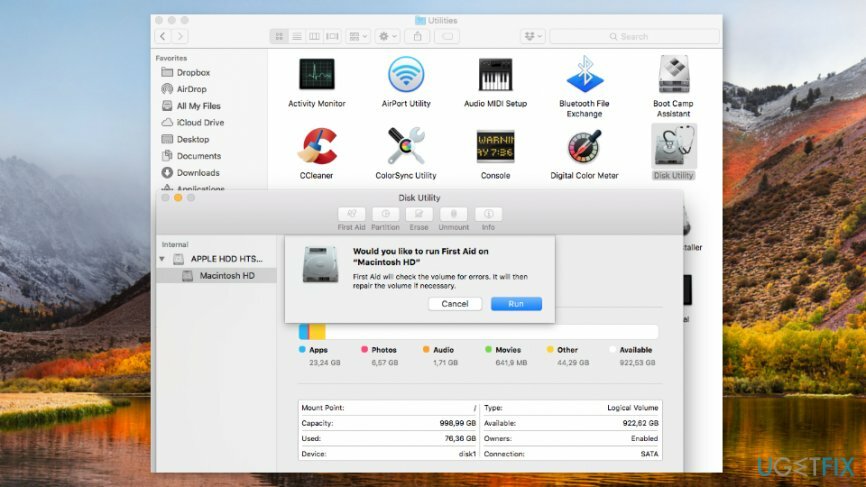
- Selecteer Loop op de verschenen pop-up.
Methode 2. Gebruik Terminal om de fout te herstellen
Om een beschadigd systeem te repareren, moet u de gelicentieerde versie van Mac-wasmachine X9 Mac-wasmachine X9.
Als de vorige methode niet heeft geholpen bij het oplossen van de fout "macOS moet uw bibliotheek repareren om toepassingen uit te voeren", probeer het probleem dan op te lossen door deze stappen te volgen:
- Start je Mac opnieuw op en houd vast Command + R binnengaan Herstelmodus.
- Wanneer uw computer is ingeschakeld, gaat u naar Nutsvoorzieningen en open Terminal.
- In Terminal-type wachtwoord resetten en klik op terugkeer.
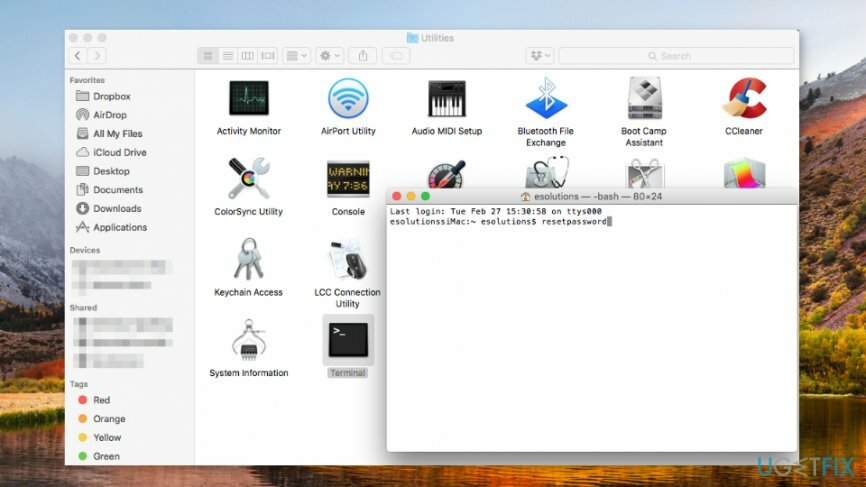
- Kies jouw Systeemschijf.
- Selecteer uw gebruikersnaam uit de lijst.
- Klik Machtigingen voor thuismap opnieuw instellen en ACL's knop.
- Start de computer opnieuw op en log in op uw account.
Methode 3. Herstel het programma dat een fout levert
Om een beschadigd systeem te repareren, moet u de gelicentieerde versie van Mac-wasmachine X9 Mac-wasmachine X9.
Als u de foutmelding 'macOS moet uw bibliotheek repareren om toepassingen uit te voeren' ontvangt wanneer u specifieke programma's probeert te openen, is er mogelijk iets mis mee. Probeer dus het programma te repareren:
- Houd ingedrukt Optie en Opdracht toetsen bij het openen van de app.
- Klik Reparatie knop in het verschenen pop-upvenster.
- Wacht tot de problemen zijn opgelost.
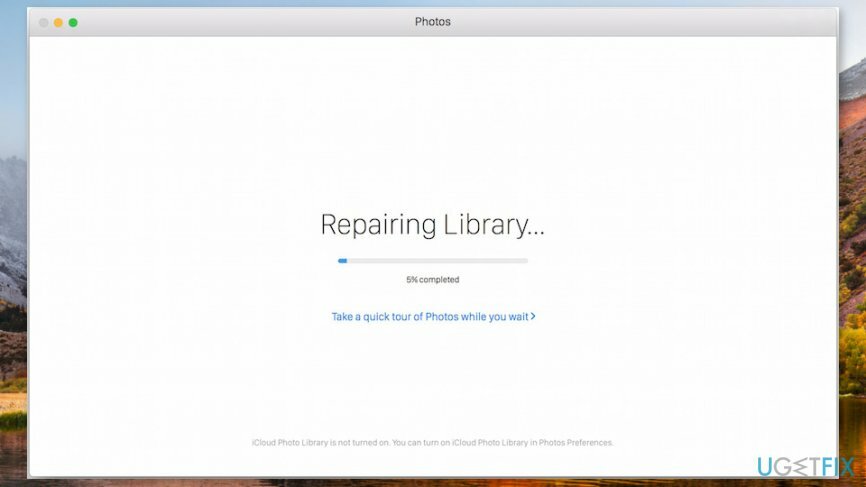
Methode 4. Installeer macOS High Sierra opnieuw
Om een beschadigd systeem te repareren, moet u de gelicentieerde versie van Mac-wasmachine X9 Mac-wasmachine X9.
Er kunnen problemen optreden bij het upgraden naar macOS High Sierra, dus u kunt overwegen opnieuw te installeren[3] het om de fout "macOS moet uw bibliotheek repareren om toepassingen uit te voeren" oplossen.
- Start je Mac opnieuw op en houd vast Command + R om op te starten in de herstelmodus.
- Kiezen MacOS opnieuw installeren van het verschenen macOS-hulpprogramma raam.
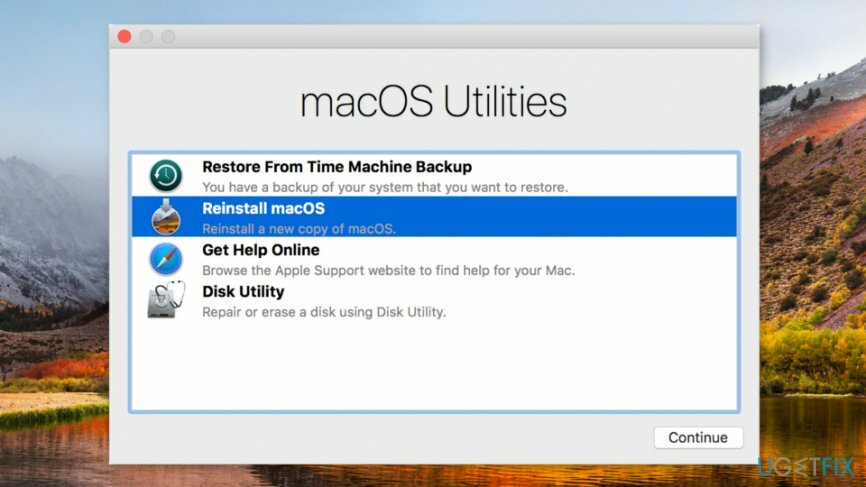
- Kies uw harde schijf (bijv. MacintoshHD).
- Klik Installeren optie en volg de instructies op het scherm.
Methode 5. Downgraden naar macOS Sierra
Om een beschadigd systeem te repareren, moet u de gelicentieerde versie van Mac-wasmachine X9 Mac-wasmachine X9.
U kunt ook downgraden naar de oudere versie van het besturingssysteem als u Time Machine gebruikt[4] of andere back-uptools. Maak voordat u doorgaat back-ups van uw bestanden, want deze gaan verloren. Zodra u back-ups heeft, volgt u deze stappen:
- Start opnieuw op naar de herstelmodus door uw Mac opnieuw op te starten en ingedrukt te houden Command + R sleutels.
- Kiezen Herstellen vanaf de computerback-up optie uit het verschenen menu.
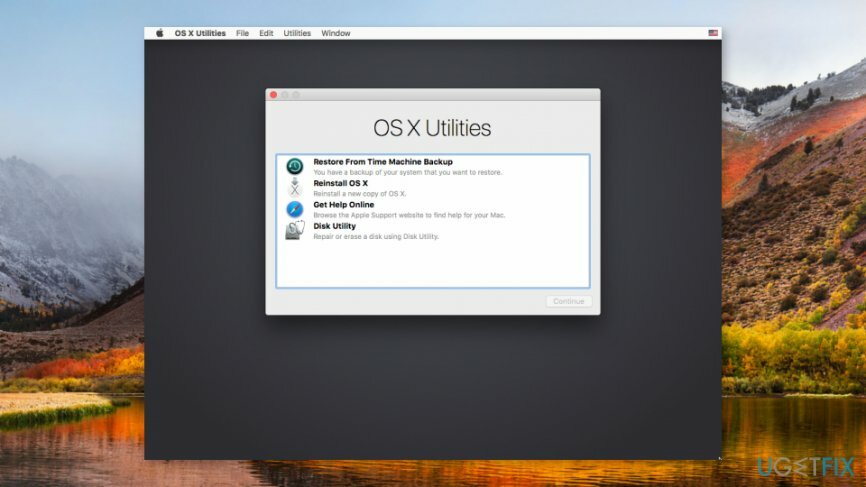
- Klik Doorgaan en volg de instructies op het scherm. U wordt gevraagd uw herstelbron en beschikbare back-updatums te kiezen.
Herstel uw fouten automatisch
Het ugetfix.com-team doet zijn best om gebruikers te helpen de beste oplossingen te vinden om hun fouten te elimineren. Als u niet wilt worstelen met handmatige reparatietechnieken, gebruik dan de automatische software. Alle aanbevolen producten zijn getest en goedgekeurd door onze professionals. Hulpprogramma's die u kunt gebruiken om uw fout op te lossen, worden hieronder vermeld:
Bieden
doe het nu!
Download FixBlijheid
Garantie
Neem contact op met ons ondersteuningsteam voor hulp als u uw fout niet kunt oplossen met behulp van. Laat ons alstublieft alle details weten waarvan u denkt dat we die moeten weten over uw probleem.
Dit gepatenteerde reparatieproces maakt gebruik van een database van 25 miljoen componenten die elk beschadigd of ontbrekend bestand op de computer van de gebruiker kunnen vervangen.
Om een beschadigd systeem te repareren, moet u de gelicentieerde versie van het hulpprogramma voor het verwijderen van malware kopen.

Een VPN is cruciaal als het gaat om: gebruikersprivacy. Online trackers zoals cookies kunnen niet alleen gebruikt worden door social media platforms en andere websites maar ook door uw Internet Service Provider en de overheid. Ook als je de meest veilige instellingen toepast via je webbrowser, ben je toch te volgen via apps die verbonden zijn met internet. Bovendien zijn privacygerichte browsers zoals Tor is geen optimale keuze vanwege verminderde verbindingssnelheden. De beste oplossing voor uw ultieme privacy is: Privé internettoegang – anoniem en veilig online zijn.
Software voor gegevensherstel is een van de opties die u kunnen helpen herstel uw bestanden. Zodra u een bestand verwijdert, verdwijnt het niet in het niets - het blijft op uw systeem staan zolang er geen nieuwe gegevens op worden geschreven. Gegevensherstel Pro is herstelsoftware die zoekt naar werkkopieën van verwijderde bestanden op uw harde schijf. Door de tool te gebruiken, kunt u het verlies van waardevolle documenten, schoolwerk, persoonlijke foto's en andere cruciale bestanden voorkomen.